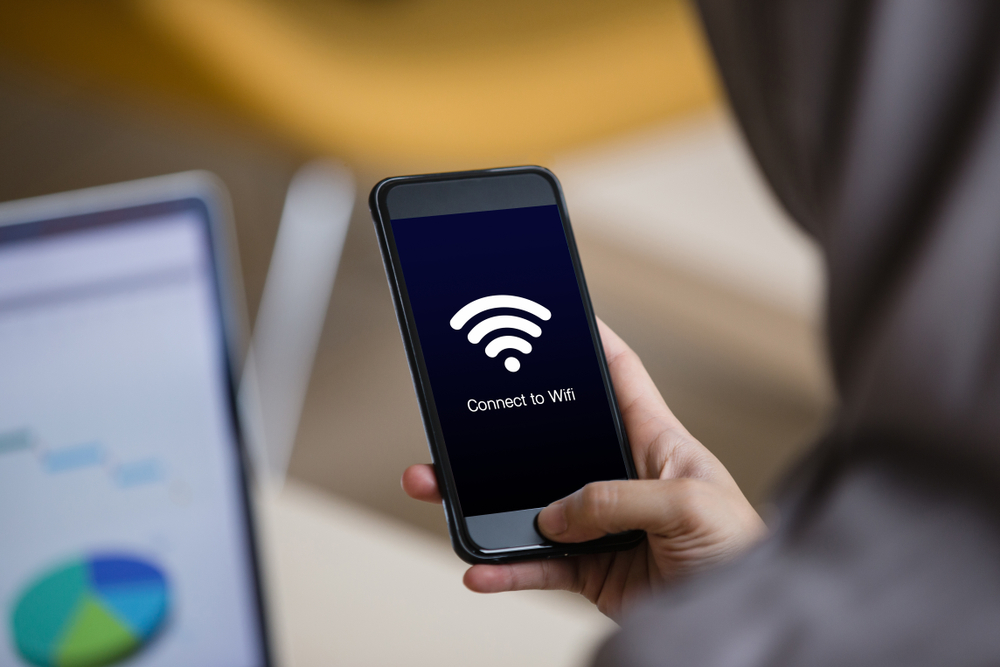スポットライトビデオ機能ってなに??
研修やセミナーにおいては、講師と受講者、登壇者と聴講者
といったように参加者内で立場が大きく2つに分かれます。
また、リアルな場において前者(講師や登壇者)は
いわゆる“お立ち台”と呼ばれる教壇やステージに
立って話すことがほとんどであるため、
立場の違いが一目で分かりますが
オンライン上ではそういうわけにもいきません。
そこで活用したいのが、今回紹介するスポットライトビデオ機能です。
簡単に言うと特定の参加者の映像を、参加者全員の画面に固定表示させられる機能です。
この機能を活用することで、講義中は講師や登壇者の映像に注目させることができ、
よりリアルな場に近い運用が可能になります。
使い方
①スポットライトを当てたい参加者の枠にポインターを合わせ、
右上に青枠で囲まれた「…」を選択します
②「全員のスポットライト」を選択します
※ビデオをオフにしている参加者は選択できません
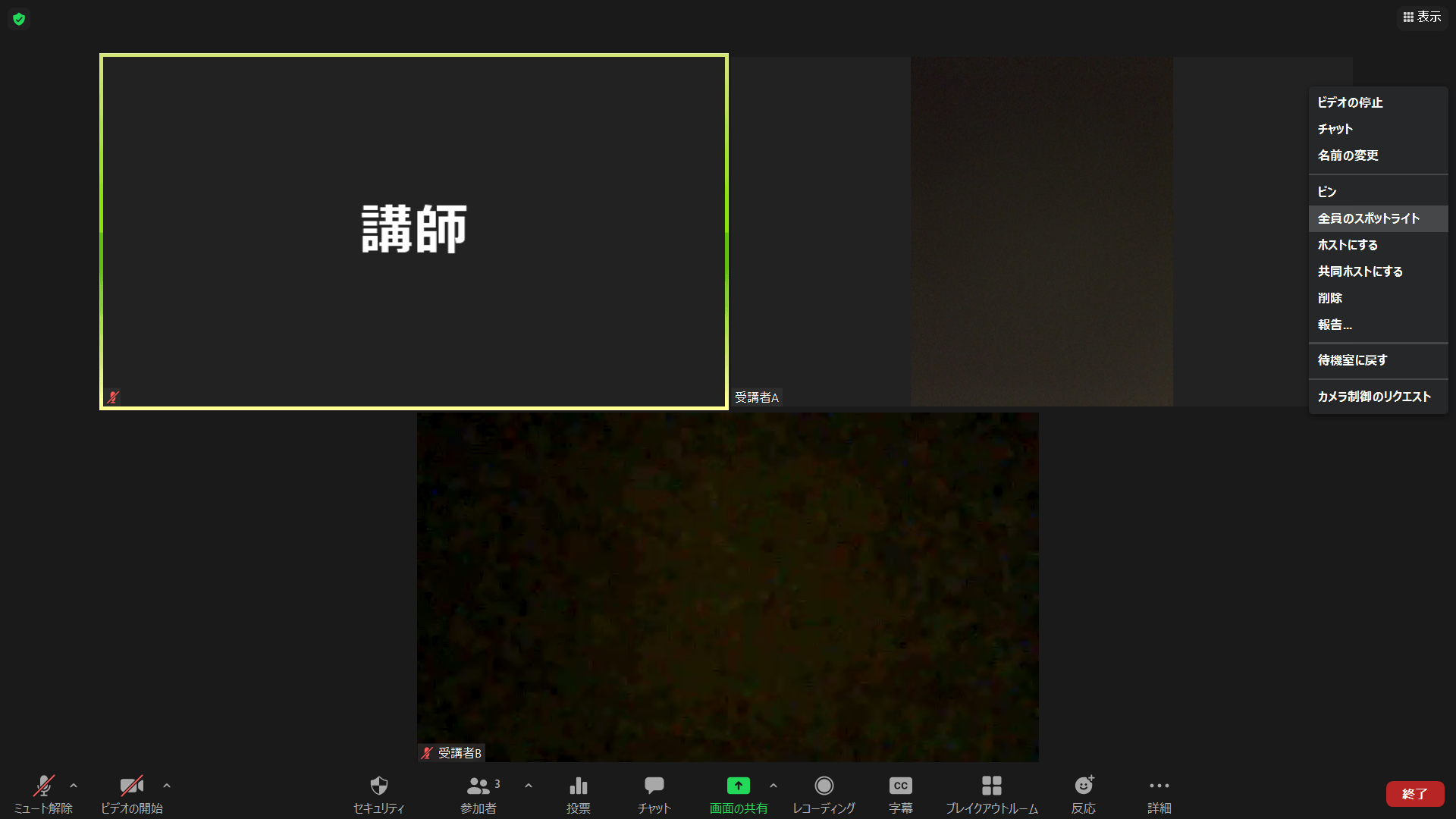
③スポットライトを当てた参加者の映像が大きく表示されるようになります
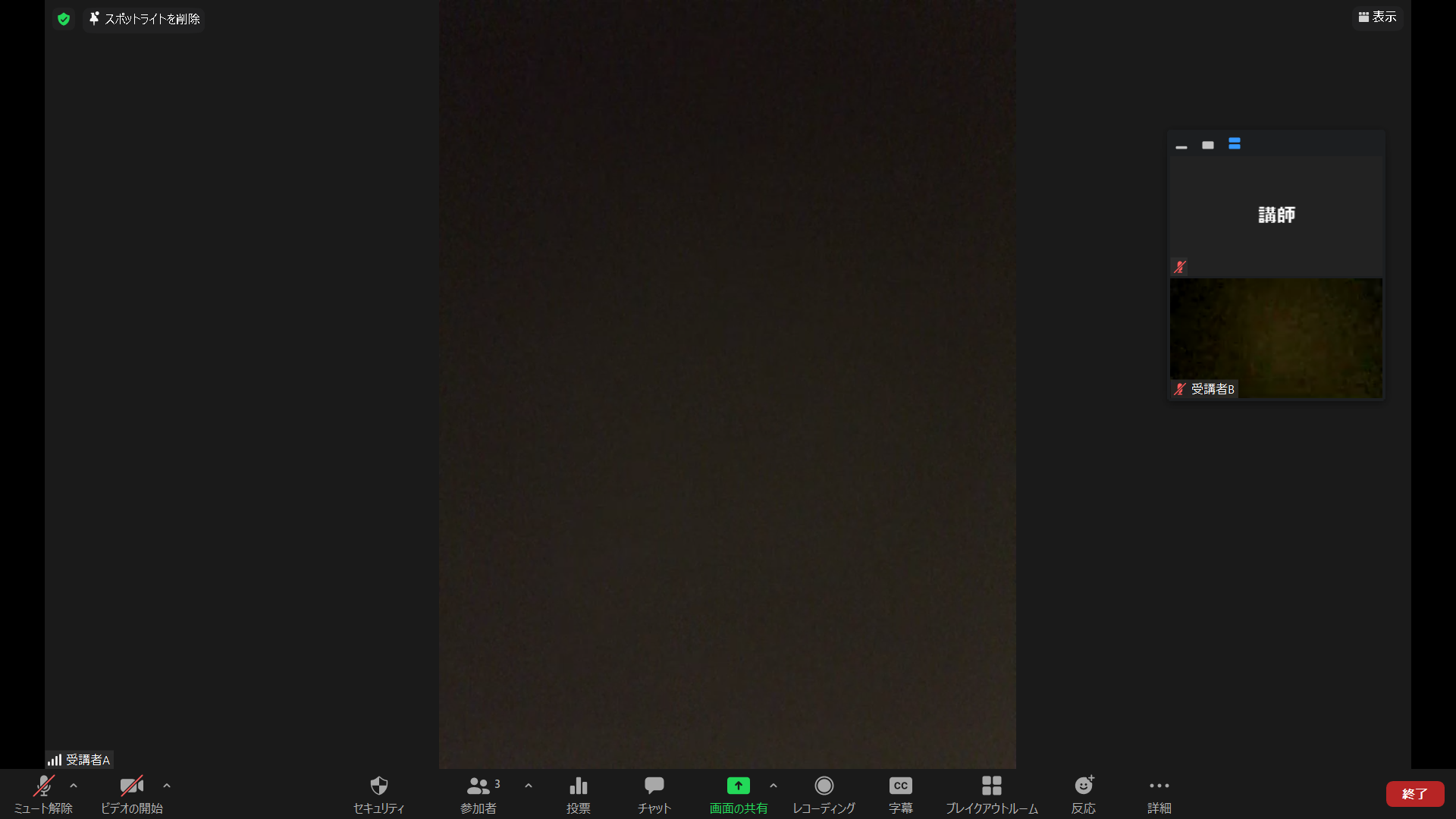
一見、スピーカービューと変わらないように見えますが、
スポットライトを外さない限り映像が切り替わらないというのが大きな違いです。
他の参加者が「なるほど」や「うんうん」といったような
発声を伴う相づちを打った場合でも画面が切り替わらないため
頻繁な映像切り替えによる、受講者の集中力の低下を防ぐことできます。
※スピーカービューではアクティブスピーカー(現在音声を発信している参加者)の
映像が表示されるため、上記ケースではその都度映像が切り替わってしまいます
また、このスポットライトは最大9人まで当てることが可能です。
例えば、受講者による発表・プレゼンテーションの際は
その発表者たちの映像に注目させることも可能です。
(参考:2人にスポットライトを当てた図)
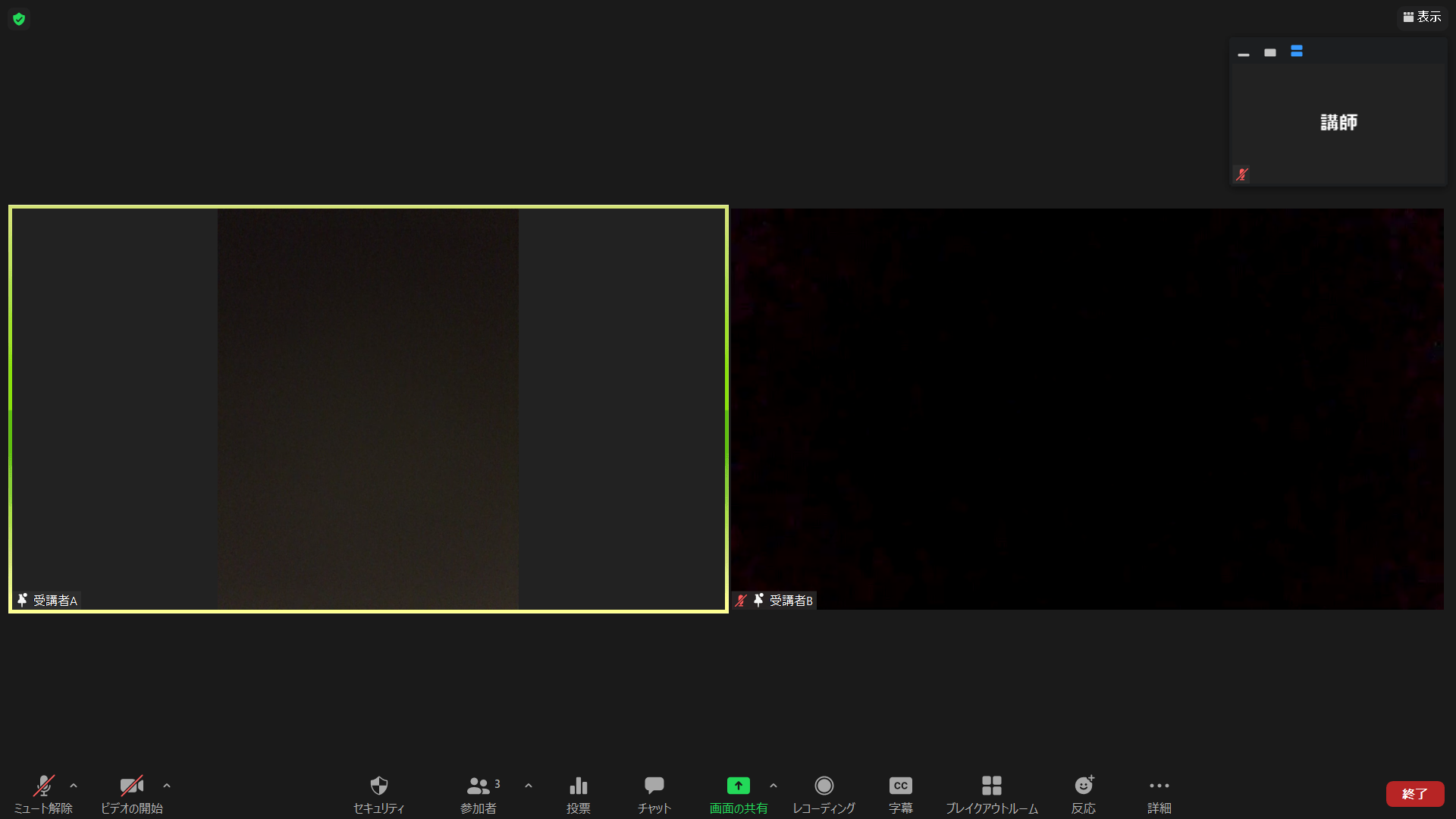
参考
これと似たような機能で「ピン機能」というものがあります。
こちらも効果としては、スポットライト機能同様に
固定表示させる映像を選択できるのですが、
あくまでこの設定が反映されるのは自分の画面だけになります。
スポットライト機能とピン機能をうまく使い分けられると良いでしょう。
人材育成でお悩みの方へ、
弊社サービスを活用してみませんか?
あらゆる教育研修に関するご相談を承ります。
お気軽にお問い合わせください。
-
- 人材育成サービス
- ビジネスゲーム、階層別研修、テーマ別研修、内製化支援
-
- DE&Iサービス
- ダイバーシティ関連の研修・講演・制作および診断ツール
-
- ロクゼロサービス
- 社内勉強会を円滑に進めるための支援ツール
-
- 教育動画制作サービス
- Eラーニングなど教育向けの動画制作